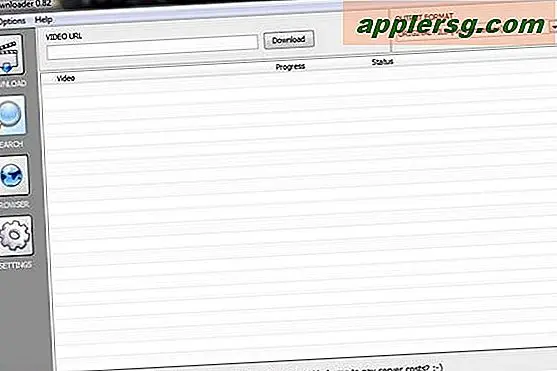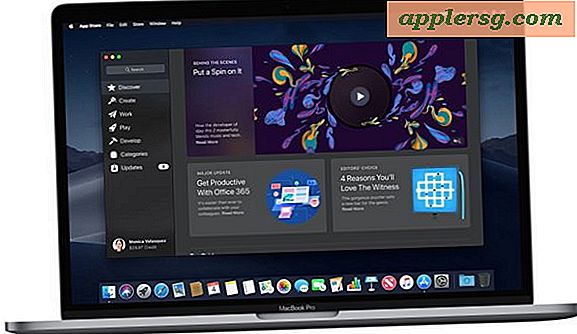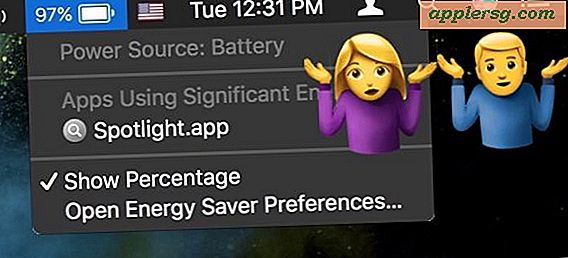Come caricare un sito Web su GoDaddy
Ottenere il tuo sito web progettato e sviluppato può essere un investimento costoso, soprattutto se sei appena agli inizi. In molti casi, imprenditori e individui come te dovranno sviluppare e gestire il proprio sito web. Una volta progettato il tuo sito web, dovrai acquistare un account di hosting e caricarlo sul server del provider di hosting. Se hai già acquistato l'hosting GoDaddy e un nome di dominio, sei vicino alla pubblicazione del tuo sito su Internet.
Istruzioni
Passo 1
Apri il tuo client FTP e digita il nome utente e la password del tuo account di hosting GoDaddy.
Se vuoi evitare di utilizzare un client FTP di terze parti, puoi utilizzare il client FTP GoDaddy integrato; tuttavia, questo non è consigliato per file di grandi dimensioni. Per accedere al client FTP di GoDaddy, vai su "Hosting" in "I miei prodotti". Fai clic su "Gestisci account" dal tuo account di hosting. In "Contenuto", fai clic su "Client FTP".
Passo 2
Passa alla cartella sul tuo server in cui verranno archiviati i file del tuo nuovo sito web. Nella maggior parte dei casi, usa la directory iniziale.
Passaggio 3
Vai alla cartella sul tuo disco rigido che contiene i file HTML del tuo sito web.
Passaggio 4
Una volta effettuato l'accesso al server tramite il client FTP, trascina e rilascia i file dal disco rigido al server. Assicurati di avere un file index.html; questa è la pagina iniziale del tuo sito web che verrà visualizzata quando qualcuno digita il tuo nome di dominio. Ad esempio, www.yoursite.com/index.html è equivalente a www.yoursite.com.
Passaggio 5
Visita il tuo nome di dominio per vedere se i file sono stati caricati correttamente. Nella maggior parte dei casi, il tuo sito dovrebbe essere attivo istantaneamente. Aggiorna il browser se non vedi modifiche.
Passaggio 6
Risolvere eventuali problemi che si presentano. Fare clic su ogni collegamento, in particolare sui collegamenti interni, per vedere se funzionano correttamente. Se non funzionano, torna al file HTML non elaborato e correggili secondo necessità. Tutti i collegamenti e i percorsi delle immagini dovrebbero essere relativi al dominio e non percorsi sul tuo computer. Ad esempio, un'immagine di intestazione potrebbe leggere file:///C|/my documents/photos/header1.jpg nel codice sorgente quando dovrebbe leggere /images/header1.jpg o http://www.yoursite.com/images /header1.jpg.
Promuovi il tuo nuovo sito web!